在word文档中怎样编写目录?
发布时间:2016-12-23 来源:查字典编辑
摘要:介绍如何给word文档添加目录,页码,以及在左边显示文档结构图,一起来看看吧!方法/步骤在目标目录下(比如桌面)右击鼠标,选择新建-micr...
介绍如何给word文档添加目录,页码,以及在左边显示文档结构图,一起来看看吧!
方法/步骤
在目标目录下(比如桌面)右击鼠标,选择新建-microsoft office word文档。然后给文档取个名字,比如11.docx
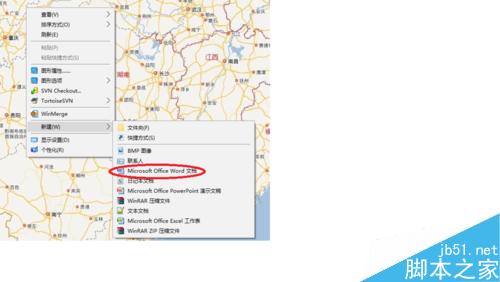
创建目录有两个前提条件,1个事页码,一个是标题。创建标题的方法有两个,一个是点击上面菜单栏中的标题(已用圈圈住),然后输入标题文字;一个事输入标题文字,然后选中这些文字,点击标题1或标题2。PS:标题2是标题1的下一级
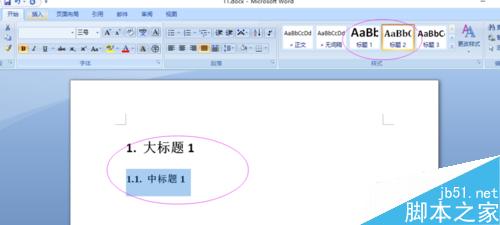
输入了正文后,就可以设置页码了。设置方法是,点击插入-页码-页面底/顶端/页边距任选其一。然后再跳出来的下一级菜单中在选择一种格式。页码设置好如下图2
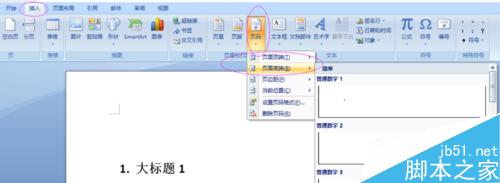
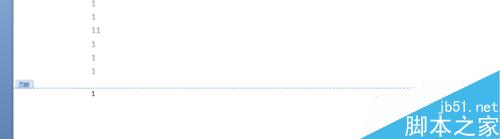
菜单栏引用-目录,点击目录就可以添加目录到文档中了。
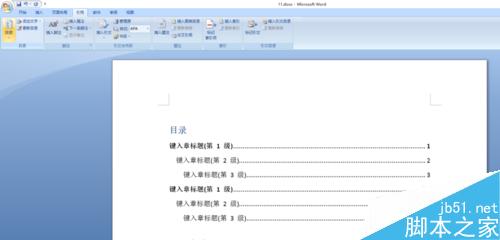
文档更新后,页码以及目录出现了变化,可以选中目录,然后点击目录右边的更新目录进行更新,或者点击目录正文上方出现的更新目录功能
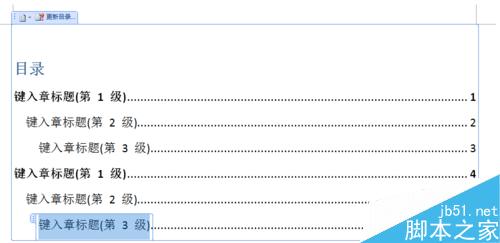
点击菜单栏视图-文档结构图,文档左边就会出现文档结构图,这样想看哪个章节,只要点击结构图中的标题就可以了
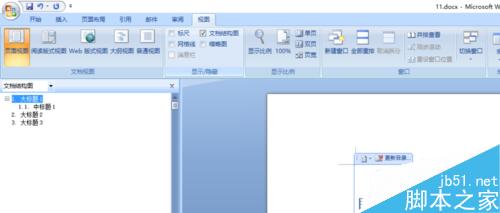
以上就是在word文档中怎样编写目录方法介绍,操作很简单的,大家学会了吗?希望能对大家有所帮助!


